ZIP文件可以将大文件压缩为小文件,因此,用户可以轻松传输、发送和接收大文件。如果用户可以使用出色的文档压缩工具,那么压缩文件就会变得十分轻松。但是,收到压缩文件后,用户可能不想以ZIP格式发送。由于PDF文档比其他格式更安全,因此将ZIP文件转为PDF文档格式发送给他人会更严谨。但是,如何将ZIP文件转为PDF文档呢?本文我们将介绍解决这一问题的有效方法,帮助用户非常轻松地将ZIP文件转为PDF文档。
如何在线将ZIP文件转为PDF文档?
将ZIP文件转为PDF文档的最好且最简单的方法之一就是使用免费的在线工具。目前有很多可以用于转换的在线工具,而Zamzar 是其中一款优秀的转换工具,操作方便,仅需短短几分钟,用户就可以将ZIP文件转为PDF文档。如果要使用这款免费的在线工具将ZIP文件转为PDF文档,按照以下的简单步骤操作即可:
步骤1:打开在线转ZIP文件为PDF文档的工具
首先,用户需要打开Zamzar,以在线转ZIP文件为PDF文档。

第2步:上传ZIP文件
单击“添加文件”以浏览要转为PDF文档的ZIP文件。选择“PDF文档”作为输出格式。
步骤3:在线将ZIP文件转换为PDF文档
单击“立即转换”,等待文件转为PDF文档即可。
如何将ZIP离线转换为PDF?
考虑到文件的安全,如果用户不想在线将ZIP文件转为PDF文档,则可以使用一款离线转换工具轻松地将ZIP文件转换为PDF文档,且转换速度比在线的任意一款工具都要高效。这款工具是万兴PDF,该软件可以帮助用户高效轻松地创建和编辑PDF文档。如果用户要使用万兴PDF将ZIP文件转为PDF文档,请按照以下简单步骤操作:
步骤1:解压文件
首先,使用解压缩工具将ZIP文件解开,并文件内容保存到计算机中的合适位置。
步骤2:将解压缩文件转换为PDF文档
下载并在计算机上安装万兴PDF。安装完成后,运行程序,在主窗口中单击“创建PDF文档”,选择解压缩的文件后,程序将以PDF文档格式打开文件。随后,用户可以将文件另存为PDF文档。
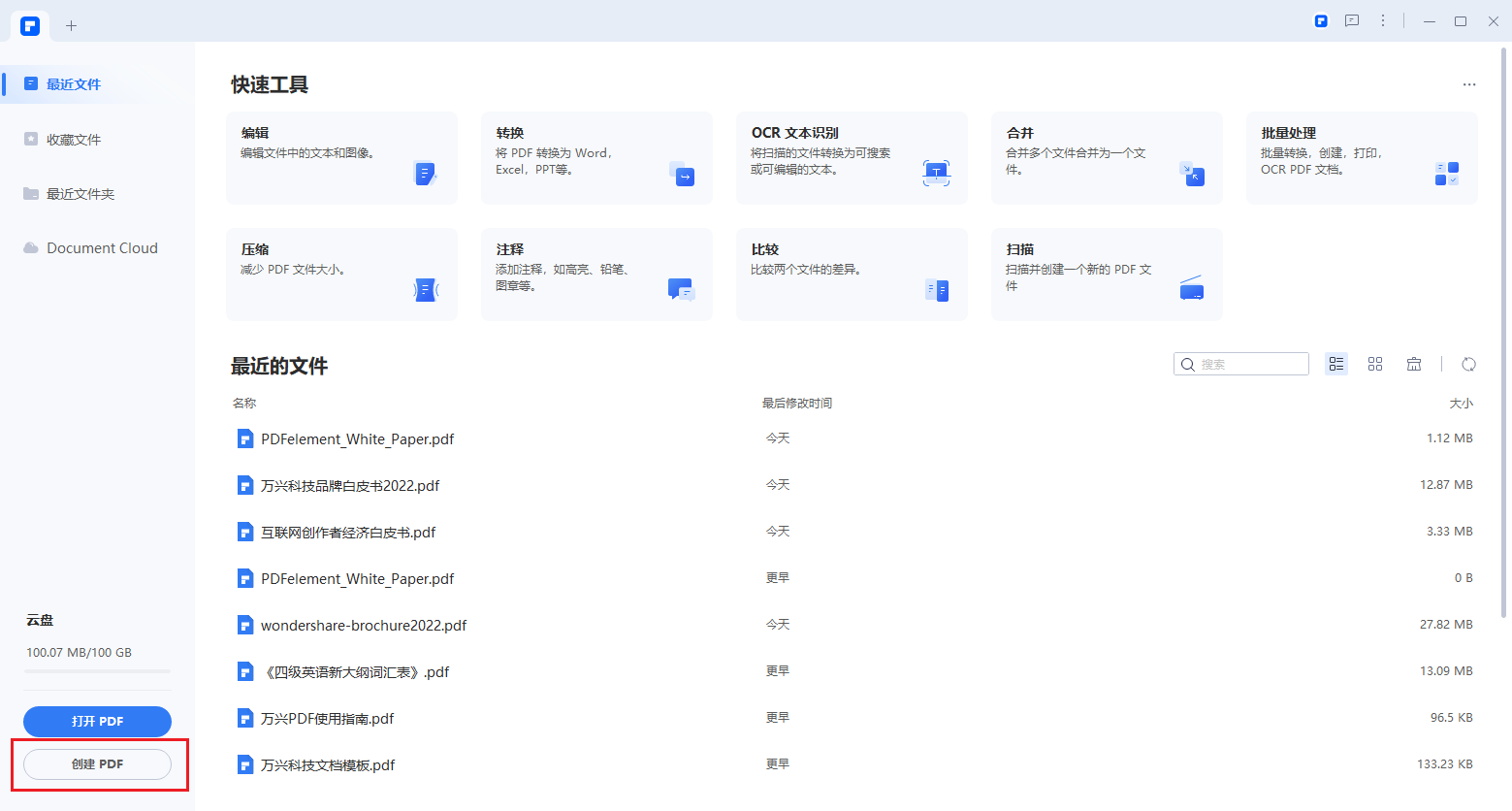
拓展阅读:将ZIP文件转为PDF文档后,如何编辑PDF文档
在万兴PDF中以PDF文档格式打开文件后,用户可以通过多种方式编辑文档。以下是部分操作建议:
编辑PDF文档
若要编辑PDF文档中的文本,选择顶部的“编辑”按钮,单击要编辑的文档文本。此外,用户可以选择“段落模式”或“行模式”以编辑文档。
单击“编辑>添加文本”后,单击文档中要添加文本的位置,用户即可将文本添加到文档中。用户还可以根据需要更改文本颜色、字体大小和字体样式。

注释PDF文档
如果用户需要注释PDF文档,请单击“注释”,选择要添加的注释类型,如:添加笔记、打字机、文本批注或高亮部分文档。
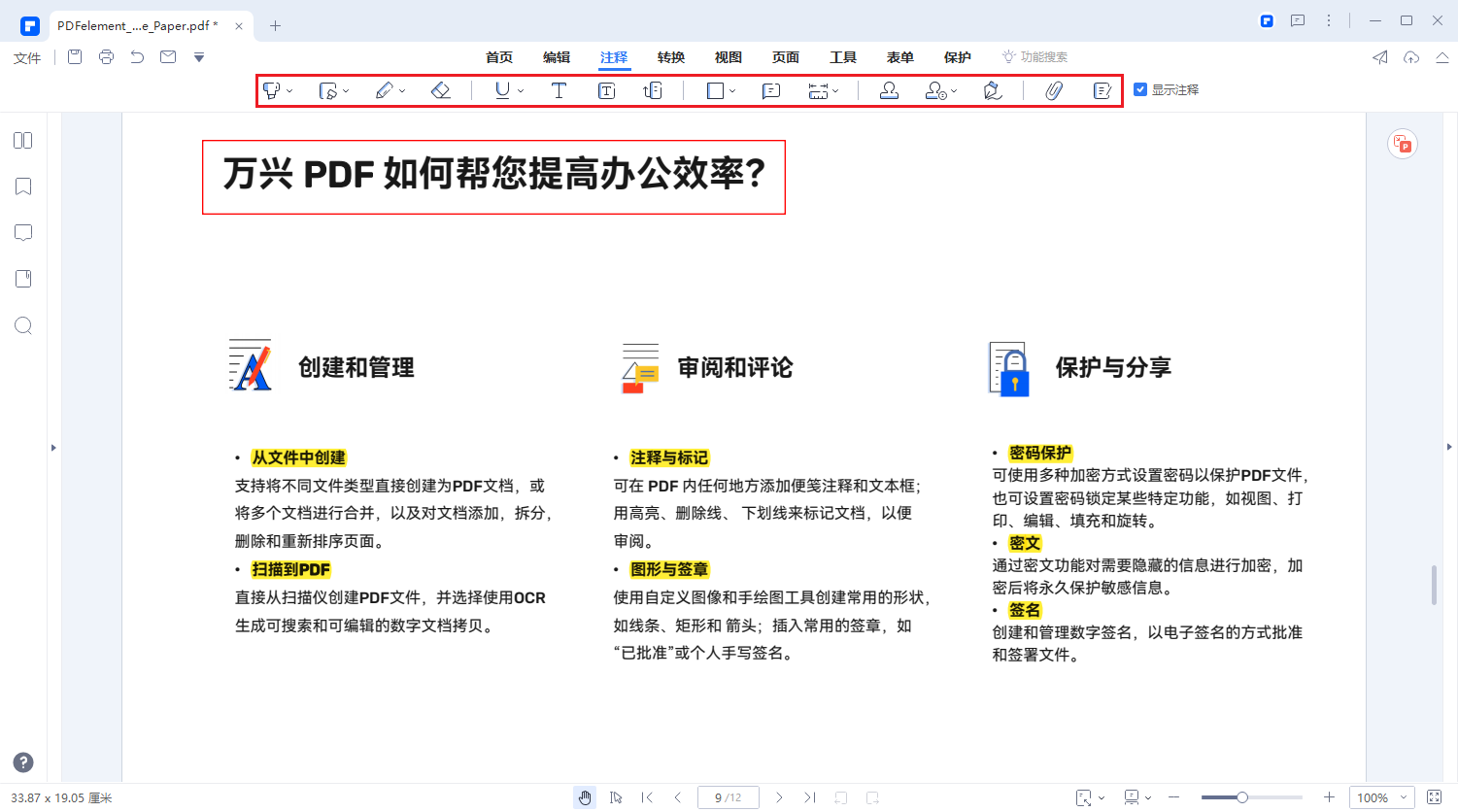
转换PDF文档
根据需求完成编辑后,用户可以选择将PDF文档转换为其他多种格式。若要转换,请单击“转换”,并在主菜单中选择一种文件格式。
综上各种功能,我们可以看出,万兴PDF是目前市场上一款十分出色的PDF文档编辑管理工具。该程序最大的优势在于,用户既可以创建、编辑PDF文档,也可以十分轻松地将PDF文档转换为其他格式。此外,万兴PDF还有许多强大的功能:

作为一款强大的PDF文档编辑和转换工具,用户可以轻松编辑PDF文档的不同部分。用户不仅可以非常轻松地编辑文档中的文本和图像,也可以将PDF文档转换为其他格式,比如Word、Excel和PowerPoint等,并轻松地创建PDF文档。
用户可以使用强大的注释功能,轻松地注释、审阅和签名PDF文档,以多种方式与他人沟通合作。用户可以快速轻松地创建、编辑表单,也可以从表单中收集数据。为提高PDF文档安全性,该程序为用户提供了一系列安全功能。用户可以使用密码、预设权限、编辑文档给信息、还可以在文档中添加可用于验证文档的签名。






